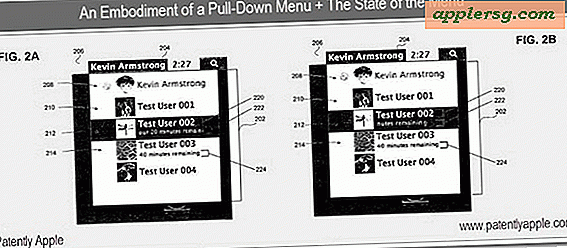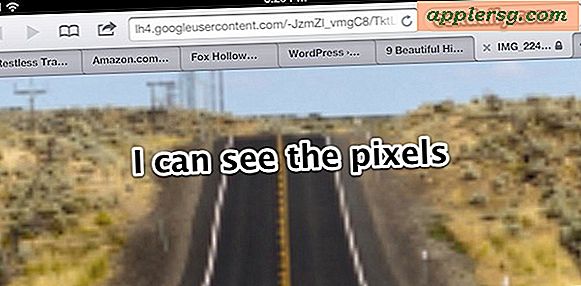Slik sletter du dokumenter og data på iPhone eller iPad

Hvis du har lagt merke til at din iPhone har liten lagringsplass, eller kanskje du bare surfer på lagringsinnstillingene, kan det hende du oppdager at enkelte apper har et stort lagringsfotavtrykk og stor lagringsbyrde i DOS.
Vi dekker hvilke Dokumenter og data faktisk er, og også hvordan du sletter Dokumenter og data som er funnet på en iPhone eller iPad.
Merk at dette ikke er ment å være en veiledning for å frigjøre det generelle rommet, og hvis du bare vil ha raske måter å frigjøre lagringsplass i iOS, gå her istedenfor. Dette er spesielt rettet mot å overvinne de mystiske "Dokumenter og data" som kan finnes i forbindelse med bestemte apps på iPhone og iPad. Det er litt mer avansert, og hvis du aldri har hørt om Dokumenter og data, vil du sannsynligvis ikke trenge denne artikkelen enn si, finn den nyttig.
Hva er Dokumenter og data på iPhone og iPad?
Det finnes to typer "Dokumenter og data" lagret på iPhone og iPad, som begge kan ta opp plass på en enhet. En er vanligvis appspesifikke cacher og andre relaterte appdata, og den andre er iCloud-relaterte filer for en app. Faktumet de deler samme navn, men har forskjellige funksjoner, og referanser i ulike deler av iOS-innstillinger, er litt forvirrende, men de er forskjellige.
Dokumenter og data i forbindelse med en iOS-app inkluderer ting som cacher, appdata, preferanser, innloggingsdetaljer og diverse annen appspesifikk informasjon. De fleste av disse dataene er utbyttbare, og i mange situasjoner for mange apper som har stort Dokumenter og datalagringsforbruk, har dataene en tendens til å være veldig tung på caches. Dette er typisk typen dokumenter og data på en iPhone eller iPad som brukere vil fjerne for å frigjøre noe mellomrom.
Separat er "Dokumenter og data" knyttet til iCloud vanligvis filer og dokumenter tilknyttet selve appen, men lagret i iCloud. Dette er den samme typen filer du kan se når du surfer iCloud Drive, og disse dokumentene og dataene er
Slik sletter du dokumenter og data på iPhone, iPad
Den enkleste måten å slette Dokumenter og data på iPhone eller iPad på, er å fjerne appen og deretter laste den ned på nytt. Det kan ikke gi mye mening, men Apple tilbyr i dag ingen metode i iOS for å slette cacher og appdata manuelt, så i stedet hvis du vil slette appdataene, må du slette appen helt.
Husk at når du sletter en app, og deretter laster den ned igjen, vil du sannsynligvis miste data, innlogginger og andre lagrede detaljer fra den appen. Ikke gjør dette hvis du ikke har innloggingsinformasjon lagret andre steder, og ikke slett en app eller dens dokumenter og data caches hvis du har viktige data lagret i den appen. Du bør sikkerhetskopiere din iOS-enhet før du begynner, slik at du kan gjenopprette i tilfelle du roter noe opp.
- Åpne appen "Innstillinger" i iOS
- Gå til "Generelt" og gå til "Storage & iCloud Usage"
- Gå til "Administrer lagring" under delen "Lagring"
- Finn søknaden (e) som har 'Dokumenter og data' du vil slette (for eksempel, Twitter er en 64MB-app, men kan ofte ta opp flere hundre MB med Dokumenter og data), klikk deretter på den appen og velg " Slett app "
- Gå nå til App Store, og søk etter og last ned appen du nettopp har slettet
- Når appen er ferdig med nedlasting, vil du, hvis du kommer tilbake til samme lagringsskjerm som du finner, nå bruker mye mindre plass fordi dokumentene og dataene er slettet

(Husk at å slette og laste ned en app også vil oppdatere den til den nyeste versjonen som er tilgjengelig, så gjør ikke dette hvis du vil fortsette å bruke en eldre versjon av en iOS-app)

Når du har lastet ned appen, må appene Dokumenter og datafordel være omtrent ingenting, men når du bruker appen, vil det sakte samle flere dokumenter, caches og data igjen. I tilfelle av en app som Twitter eller Instagram, er mye av dokumentene og dataene bare kufferter fra bilder og videoer, og dermed er de vanligvis ikke helt kritiske for apps-funksjonaliteten på noen måte, de tar bare opp plass. Mange andre iOS-apper oppfører seg på samme måte, noe som er greit til du begynner å gå tom for lagringsplass, og siden iOS gir ingen måte å ta vare på dette i stedet for å slette og laste ned appen, kan det være irriterende.
Hvis dette høres kjent, er det sannsynligvis fordi dette faktisk er en av de viktigste måtene du kan gå på å fjerne "annen" datalagring fra en iPhone eller iPad (bortsett fra å gjenopprette enheten helt, som fungerer best), og noen brukere vil gå langt som å slette alle appene sine og deretter laste dem ned på nytt igjen hvis mange oppdager at de tar opp store mengder Dokumenter og datalagring.
Slik sletter du dokumenter og data fra iCloud i iOS
Den andre typen dokumenter og data er lagret i iCloud, og det er typen Dokumenter og data som brukerne kan slette direkte uten å måtte fjerne hele appen først. Med iCloud Dokumenter og data er lagringsbyrden ikke egentlig på selve enheten, det er i iCloud, så de fleste brukere trenger ikke å manuelt slette Dokumenter og data fra iCloud og apps som lagrer dataene der. Ikke desto mindre, her er hvordan du kan slette dokumenter og data fra iCloud i iOS:
- Åpne appen "Innstillinger" i iOS
- Gå til "Generelt" og gå til "Storage & iCloud Usage"
- Se under "iCloud" -delen og velg "Administrer lagring" (pass på at du går til iCloud ellers kommer du til ende i den installerte appoppføringen vi dekket tidligere)
- Rull ned til du ser "Dokumenter og data" -delen, og klikk deretter på appen du vil fjerne Dokumenter og data fra
- Velg "Rediger" og deretter "Slett" eller sveip til venstre og velg "Slett" på iCloud-dokumentene og dataene du vil fjerne fra den spesifikke appen
- Forlat innstillinger når du er ferdig


Måten Dokumenter og data håndteres med iCloud Storage, er absolutt å foretrekke for det umulige å manuelt slette cacher som vises i innfødte iOS-apper, siden det gir mer brukerkontroll over hva du skal slette og hva du skal beholde. Forhåpentligvis vil denne samme evnen komme til app-spesifikke lokale lagringsenheter Dokumenter og datatyper funnet på iPhone og iPad.
Hvorfor kan ikke brukere manuelt slette Dokumenter og data fra iOS-apper?
Det er et godt spørsmål, forhåpentligvis vil en fremtidig versjon av IOS tilby et manuelt alternativ for å slette app caches og app data. Mange Android-apper har en slik funksjon, og et alternativ for manuell cache fjerning vil være veldig velkommen i IOS-verdenen der Dokumenter og data og "Andre" lagring rutinemessig blader ut og er nesten umulig å gjenvinne uten betydelig innsats og ofte en Enhetsgjenoppretting.
Er det virkelig ingen måte å få iOS for å slette lokale lagringsdokumenter og data uten å fjerne appen først?
Generelt sett er det riktig. Du kan imidlertid bruke noen mulige løsninger for å tvinge iOS til å kjøre den appen "Rengjøring ..." -prosessen. En metode som jeg har brukt i årevis, er å bruke en tredjepartskameraapp for å tvinge iPhone-kameraet til å ta bilder selv når det ikke er noen lagring tilgjengelig, noe som pleier å fungere i en stund (hvor den finner lagringsplass i hvem vet hva eter er et stort mysterium) før du får en feilmelding om lagringsplass som deretter utløser navnet "Rengjøring" i iOS-vedlikeholdsprosessen. Veldig quirky, veldig mye en løsning, og nei, ikke i det hele tatt brukerens intuitive, og egentlig ikke anbefalt. Men anekdotisk kan det fungere. Et annet triks som fungerer på samme måte, er å forsøke å laste ned en stor film fra iTunes (for eksempel, Ringenes herre i HD) som tydeligvis ikke passer på iPhone eller iPad, noe som også vil utløse samme programopprydding prosess etter eller under feilen nedlasting av den enorme filmen.
Vet du om en annen metode for å slette dokumenter og data fra en iPhone eller iPad? Har du noe annet innblikk i Dokumenter og data i IOS? Gi oss beskjed i kommentarene!